Tabla de contenidos

No es necesario que deje el cable de los auriculares colgando del suelo de su salón: puede emparejar fácilmente unos auriculares inalámbricos Bluetooth con su Apple TV.
¿Por qué querría hacer esto?
Si bien las razones por las que alguien podría querer conectar un par de auriculares inalámbricos a su televisor son variadas, generalmente hay dos razones principales por las que podría hacerlo.
Primero, desea ver la televisión sin tener a todos despiertos. No son los destellos brillantes de las explosiones en las películas de acción, sino las vibraciones que hacen temblar las paredes de los efectos de sonido que despiertan a su cónyuge, hijos o compañeros de casa. Ponte unos auriculares y puede ser tan fuerte como quieras (dentro de lo razonable, por supuesto, el daño auditivo es un asunto serio ). El emparejamiento Bluetooth de Apple TV funciona fantástico para esto.
En segundo lugar, es posible que tenga un nivel diferente de comodidad auditiva que las personas con las que comparte el sofá. Tal vez desee compartir la experiencia de visualización mientras deja que todos ajusten el volumen según sus preferencias personales. Desafortunadamente, no puede hacer esto con el Apple TV, ya que no permite audio simultáneo a través de Bluetooth y HDMI.
Tomamos nota de esta deficiencia específicamente para evitarle el dolor de cabeza de descubrirla usted mismo, ya que toda la configuración de auriculares con altavoces de TV es una configuración sobre la que recibimos preguntas frecuentes de los lectores. Para los lectores interesados en el uso simultáneo de altavoces de TV / centro de medios y reproducción de auriculares, le recomendamos que consulte nuestra guía para agregar un transmisor Bluetooth independiente a su configuración de HDTV .
Lo que necesitarás
Para empezar a trabajar con su propia configuración inalámbrica, solo necesitará dos cosas: su unidad Apple TV y un par de auriculares Bluetooth. El Apple TV es compatible con Bluetooth 4.0, por lo que si desea obtener la mayor calidad con la mejor duración de la batería, debe considerar el uso de auriculares Bluetooth 4.0 (pero no debería tener problemas para emparejar auriculares Bluetooth más antiguos). Emparejaremos los auriculares Jabra Move en este tutorial, pero el proceso es esencialmente idéntico en todos los auriculares.
Además, también puede emparejar altavoces Bluetooth con el Apple TV. Si bien la mayoría de las personas estarán interesadas en la funcionalidad Bluetooth para el uso de auriculares, puede resultarle útil emparejar su Apple TV con un altavoz Bluetooth si lo está utilizando para tareas especializadas como presentaciones o proyección en el patio trasero. (Puede recordar de nuestra guía completa para organizar una noche de película en el patio trasero que nos gusta mantener nuestro sistema de audio simple al emparejar un altavoz Bluetooth robusto con la fuente de la película).
Cómo emparejar sus auriculares Bluetooth
Para emparejar sus auriculares Bluetooth con su Apple TV, seleccione el icono de engranaje de Configuración en la pantalla principal para acceder al menú de configuración.
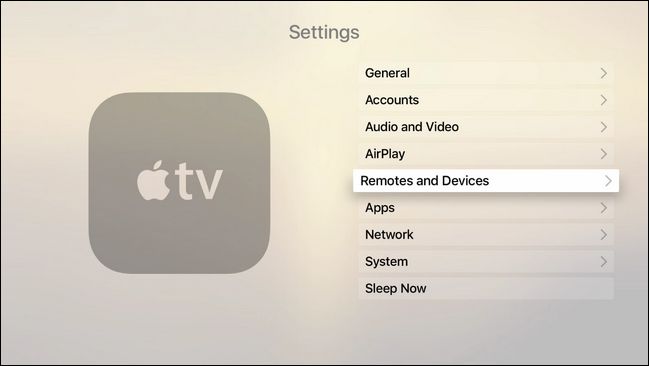
Dentro del menú de Configuración, seleccione «Remotos y dispositivos». Aquí encontrará los ajustes de configuración para todos los controles remotos, así como para dispositivos de audio Bluetooth y controladores de juegos.
Seleccione Bluetooth en la sección «Otros dispositivos».
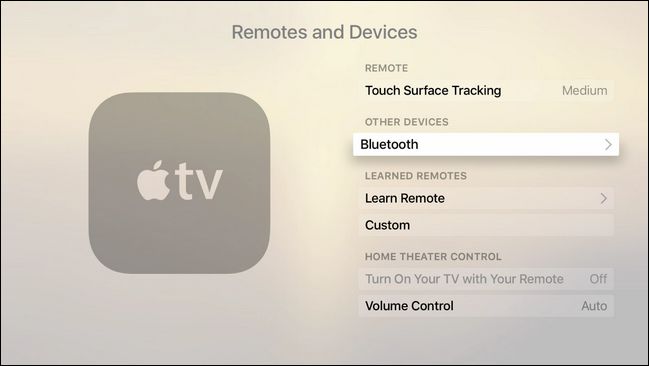
Dentro del menú de Bluetooth, es probable que veas solo tu control remoto de Apple, pero es posible que, si has emparejado un dispositivo de juego , veas una o más entradas en «Mis dispositivos».
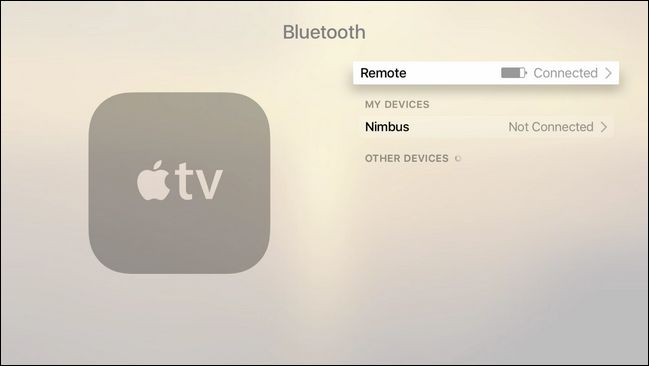
En este punto, debe poner sus auriculares Bluetooth en modo de emparejamiento. Si bien deberá consultar la documentación de sus auriculares específicos, generalmente ingresa al modo de emparejamiento presionando y manteniendo presionado el botón de encendido, o presionando un botón de emparejamiento de Bluetooth separado.
Una vez que su dispositivo entre en modo de emparejamiento, debería ser detectado y emparejado inmediatamente con el Apple TV, como se ve arriba. El audio adicional debe enviarse inmediatamente a los auriculares.
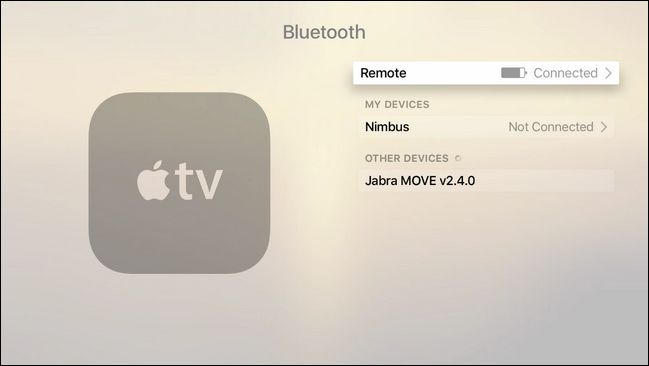
Cómo administrar la conexión
De forma predeterminada, su Apple TV enviará audio a sus auriculares siempre que estén encendidos y conectados, e inmediatamente volverá a cambiar a audio a través de HDMI cuando apague los auriculares o pierda la conexión.
En nuestra experiencia, eso sucede de inmediato y sin contratiempos, pero en la rara posibilidad de que tenga dolores de cabeza, le mostraremos rápidamente cómo administrar manualmente sus dispositivos Bluetooth y cambiar las entradas de audio.
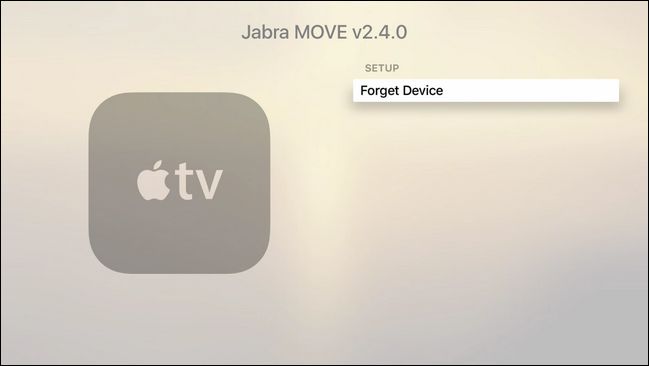
Si desea eliminar por completo un dispositivo Bluetooth, puede hacerlo navegando al menú que acabamos de dejar: Sistema> Controles remotos y dispositivos> Bluetooth. Simplemente seleccione el dispositivo que desea eliminar y luego haga clic en «Olvidar dispositivo».
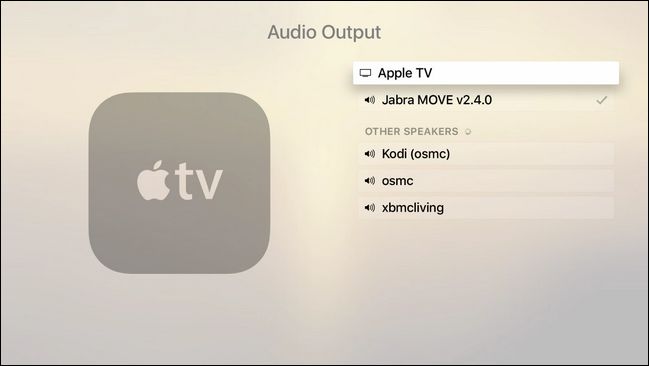
Si, por otro lado, no desea quitar el dispositivo pero por alguna razón el Apple TV no vuelve a cambiar al audio HDMI, puede ajustarlo manualmente, como se ve en la captura de pantalla anterior. Vaya a Configuración> Audio y video> Salida de audio y luego seleccione el destino de audio que desee. (Nota: para los lectores curiosos, las entradas de «Otros oradores» que aparecen en nuestro Apple TV son varias versiones de XBMC / Kodi Media Center en nuestra oficina; Kodi Media Center es un objetivo de altavoz AirPlay válido ).
Como señalamos anteriormente, no debería haber ningún problema, pero si tiene un problema con el Apple TV que no cambia entre las fuentes de audio, puede volver a cambiar manualmente a «Apple TV» en cualquier momento para reanudar el audio por HDMI .
That’s all there is to it! You’ll likely spend more time figuring out how to put your headphones in pairing mode than you’ll actually spending setting things up in the Apple TV. When you’re done you’ll have wireless just-the-right-volume audio without worrying about waking anyone up while you Netflix binge all night.